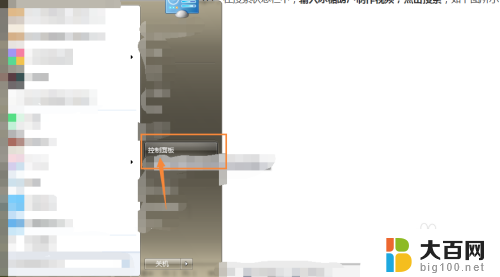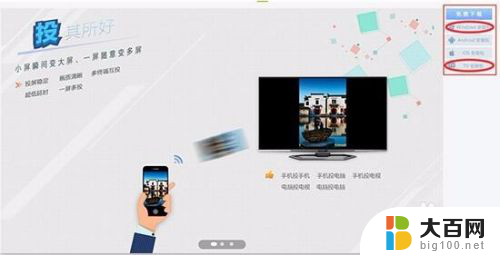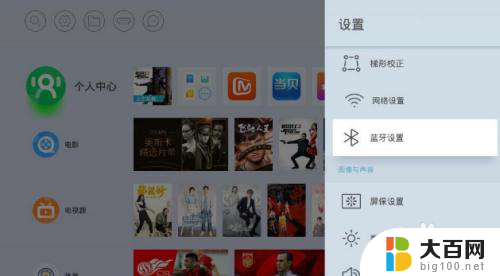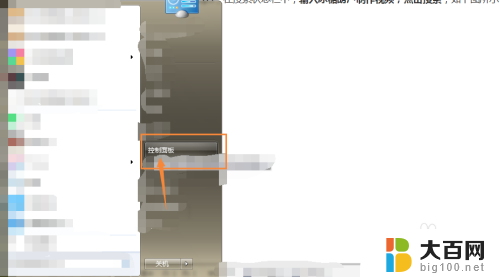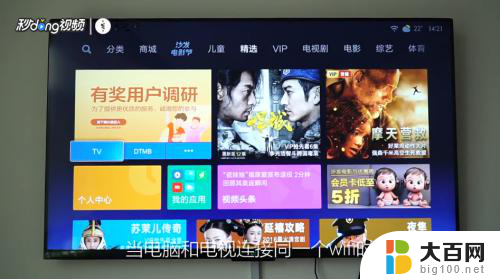电脑怎么连接极米投影仪投屏 极米投影仪如何连接电脑进行无线投屏
更新时间:2024-01-24 15:04:51作者:xiaoliu
如今随着科技的不断进步,投影仪已经成为我们工作、学习、娱乐中不可或缺的设备之一,而极米投影仪作为市场上备受瞩目的品牌之一,其无线投屏功能更是让用户体验到了极大的便利。如何将电脑与极米投影仪连接起来进行无线投屏呢?本文将为大家详细介绍电脑如何连接极米投影仪进行投屏,让您轻松享受高品质的投影体验。
方法如下:
1.step1,打开设备上的设置图标,如下图所示:
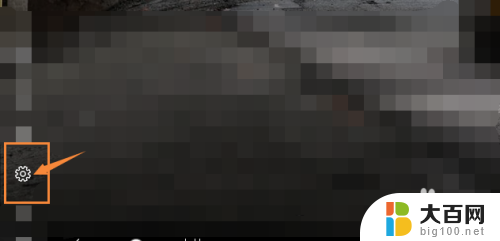
2.step2,点击进入页面上的设备,如下图所示:

3.step3,点击页面上的设备和其他设备,如下图所示:
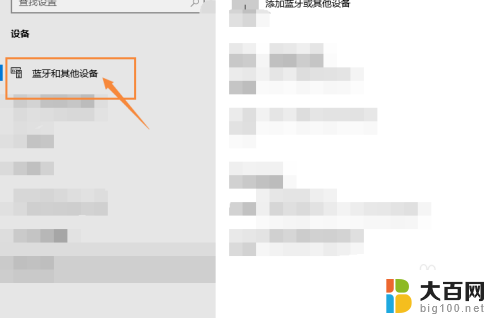
4.step4,进入页面后,点击添加蓝牙和其他设备,如下图所示:
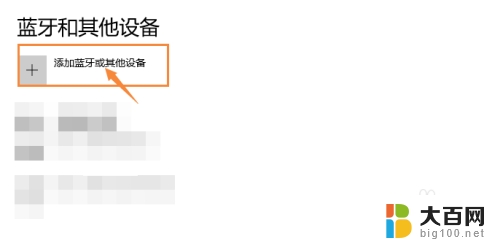
5.step5,点击添加无线显示器或扩展坞。配对连接即可,如下图所示:

以上就是电脑如何连接极米投影仪投屏的全部内容,如果遇到这种情况,你可以按照以上步骤解决,非常简单快速。